Windows 10では、Outlook 2016を使用しているか以前のバージョンを使用しているかに関係なく、アプリケーションはオフラインアクセスアカウントの種類に応じて、電子メール、連絡先、およびカレンダーのコピーを2つの異なるデータファイルに保存します。
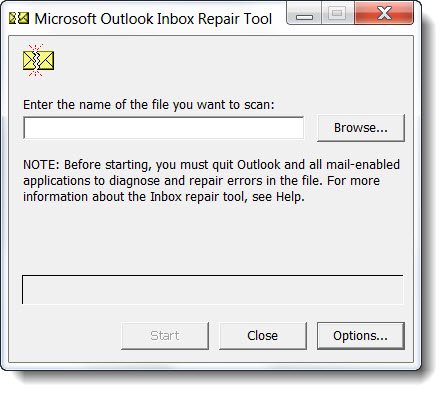
インターネットサービスプロバイダ(ISP)によって提供されているようなIMAPまたはPOPアカウントを使用する場合、アカウント情報はOutlookデータファイル(PST)に保存されています。 ただし、Office 365、Exchange、またはOutlook.comのアカウントを使用している場合、データはオフラインのOutlookデータファイル(OST)に保存されます。
一般に、これらのデータファイルは非常に信頼性がありますが、最終的には動作しなくなったり破損したりする可能性があります。そのため、すべてのデスクトップバージョンのOutlookでは問題のトラブルシューティングを行うことができます。 .ostファイルを再生成します。
Outlookデータファイルを修復した後はどうなりますか?
[フォルダ]ウィンドウ枠には、Outlookの既定のフォルダを含む[個人用フォルダの復元]というフォルダ、または遺失物リストフォルダを表示できます。 修復プロセスでいくつかのフォルダを復元できますが、空の場合があります。 Lost and Foundフォルダには、修復プログラムによって復元されたすべてのフォルダとアイテムが含まれており、Outlookでは元の構造に保存できません。
受信トレイ修復ツールでスキャンする
ScanPSTは通常、.pstファイルの内部データ構造のエラーを検証および修正します。 .pstファイルはデータベースファイルです。 したがって、BTreesや参照カウントなどの構造は、必要に応じてチェックされ、修復されます。 これらの下位レベルのオブジェクトは、メッセージ、カレンダーエントリなど、それに基づいた上位レベルの構造についての知識がありません。
ScanPSTが構造体またはテーブルの特定のブロックが読み取り不能または破損していることを検出した場合、ScanPSTはそれを削除します。 このブロックがOutlookの特定の要素の一部である場合、その要素は検証中に削除されます。
この動作は期待できませんが、状況に応じてアイテムを削除するのが適切です。 また、このような特定の状況はまれであり、常にScanPSTログファイルに記録されます。
scanpst.exeの場所は、Outlookのバージョン、および64ビットバージョンのWindowsを使用しているかどうかによって異なります。
- Outlook 2007以前
C:\ Users \%username%\ AppData \ Local \ Microsoft \ Outlook \ - Outlook 2010、Outlook 2013、Outlook 2016、Outlook 2019、およびOffice 365
C:\ Users \%username%\ Documents \ Outlook Files \
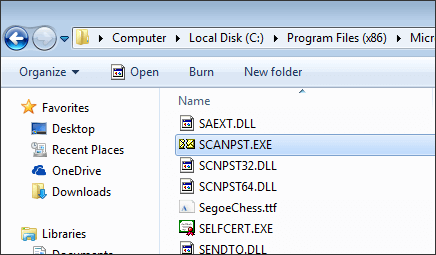
SoftCityによるOutlookのPSTファイル修復によるスキャン
scanpst.exeツールにはいくつかの欠点があり、Outlookの個人用フォルダファイルを常に回復できるとは限りません。 たとえば、手動で実行する必要があり、時間がかかり、深刻な損傷を受けたPSTを処理できないなど、回復が非常に困難になる可能性があります。 これらの欠点があるため、自動で短く強力なアルゴリズムを備えたユーティリティをお勧めします。 MS Outlookの専門家によると、次のようなプロフェッショナルなソフトウェアを試すことができます。 OutlookのPSTファイルの修復 ScanPST.exeが失敗した場合にOutlook Pstファイルを修復する方法。
- 破損したOutlookデータファイル(PST)を修復します
- 大きなPSTファイルを修復する(ファイルサイズ制限なし)
- 削除されたメッセージと添付ファイルを取得します。
- 暗号化ファイルとパスワード保護ファイルを修復します。
- 特定のシステムドライブでPSTファイルを検索します。
- ANSIおよびUNICODE形式のPSTファイルを修復します。
- 任意のサイズのPSTアーカイブファイルを修復します。
- 修復された要素を新しい健康的なPSTファイルに保存します。
- 回復されたPSTをDBX、MBOX、MSG、EML、TXT、RTF、HTML、およびMHTML形式で保存します。
- Subject、To、From、Cc、Cci、Date、TimeなどのEメールプロパティを取得します。
- PSTファイルをOffice365、メールサーバー、およびWebメールにエクスポートします。
- MS Outlookの2019、2016、2013、2010、2007、およびそれ以前のすべてのバージョンをサポートします。

Microsoft Outlook 2016、2013、2010、またはそれ以前のバージョンで作業する場合は、いくつかの重要なガイドラインを考慮して、Outlookを適切に使用することが不可欠です。
- アプリケーションを誤って放置しないでください。適切な手順に従ってください。
- PSTファイルの定期的なバックアップを常に保持することを忘れないでください。
- 組み込みのPST修復処理を実行する前にOutlookを終了します。
- コンピュータに信頼性の高いウイルス対策プログラムをインストールします。
- 指定された制限を超えないように、PSTファイルのサイズを常に監視してください。
これは、Outlook PST Repairで破損したPSTファイルを修復する方法を学ぶのに役立つガイドです。
ステップ1コンピュータでOutlookPST修復を開始し、[Outlookファイルの選択]をクリックして、ローカルコンピュータから破損したOutlookPSTファイルを検索します。
ステップ2特定のドライブからPSTファイルを見つけ、ファイルの種類を選択する。
ステップ3破損しているすべてのOutlook PSTファイルが結果ウィンドウに表示されます。 PSTファイルの修復プロセス;
ステップ4 [今すぐスキャン]ボタンをクリックします。作業の所要時間はPSTのサイズによって異なります。 修復されたPSTファイルのすべての項目が左側に表示され、保存前にプレビューされます。
ステップ5さまざまな形式で保存できる優先パスを選択します。
あなたのPSTファイルが破損していて開いていない場合は、最悪の結果に適応してすべてのPSTファイルを失う必要があります。 時々破損したPSTファイルはいくつかのプロのPSTファイル修復ツールによって完全に修復することができます。 ただし、破損したPSTファイルを通常の状態に復元するのはより難しいようです。

CCNA、Web開発者、PCトラブルシューター
私はコンピュータ愛好家で、実践的なITプロフェッショナルです。 私はコンピュータープログラミング、ハードウェアのトラブルシューティング、修理の分野で長年の経験があります。 私はWeb開発とデータベースデザインを専門としています。 また、ネットワーク設計およびトラブルシューティングに関するCCNA認定も受けています。
